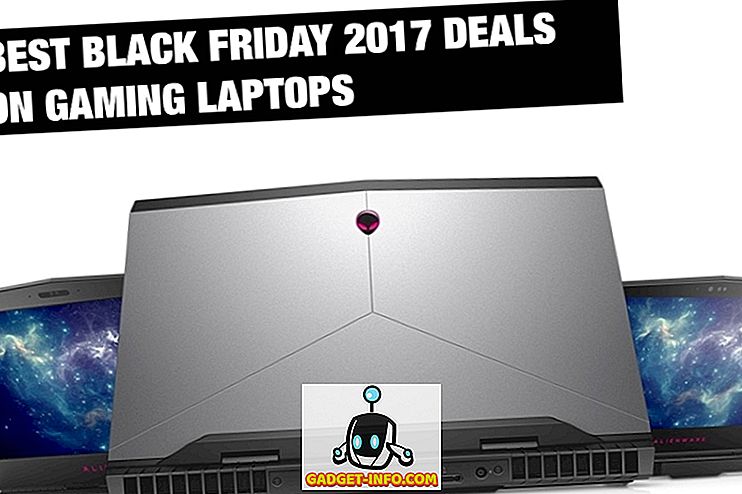iOS 9 fue el llamado a despertar para que Apple haga uso del espacio de la pantalla extra en el iPad y vio la introducción de dos nuevas funciones: multitarea en pantalla dividida y Slide Over. La multitarea en pantalla dividida le permite abrir dos aplicaciones una al lado de la otra simultáneamente, mientras que Deslizar sobre le permite interactuar con otra aplicación sin abandonar la aplicación actual mediante un gesto de deslizar la pantalla. Ambas características funcionan con un número limitado de modelos de iPad y los usuarios de iPhone ni siquiera fueron invitados a la fiesta. Entonces, si has querido la función en tu iPhone, te mostraré cómo puedes realizar la multitarea de pantalla dividida en tu iPhone:
Nota : este procedimiento requiere que tengas un iPhone con Jailbreak, por lo que si aún no lo has hecho, dirígete a nuestra guía sobre cómo Jailbreak iOS 10.2
Instalar Gorgone desde Cydia
- Abre Cydia en tu iPhone y busca " Gorgone " en la pestaña Buscar. Debido a que este ajuste está alojado en el repositorio de BigBoss y se agrega de forma predeterminada en Cydia, no es necesario agregar ninguna otra Fuente personalizada.

- Pulse " Instalar "> " Confirmar ".

- Pulse en " Reiniciar SpringBoard " para completar el proceso de instalación.

Su dispositivo se reiniciará en unos segundos y Gorgone debe instalarse correctamente en este momento.
Luego, tómate un minuto para configurar los ajustes de Gorgone. Dirígete a " Configuración "> "Gorgone" y activa " Activar rotación ". Esto permite rotaciones en la mayoría de las aplicaciones y en la pantalla de inicio.

La segunda opción, " Habilitar la rotación de la pantalla de bloqueo " es solo para iOS 9 y no funciona en iOS 10 en este momento.
Cómo utilizar la multitarea de pantalla dividida en iPhone
Dentro de cualquier aplicación, deslice el dedo hacia la izquierda desde el borde central derecho de la pantalla . Esto abrirá todas las aplicaciones instaladas en tu iPhone.

Al tocar en cualquiera de ellos, se desliza y se enfoca. Esto funciona exactamente igual que la función Slide Over del iPad. Puedes interactuar con otra aplicación, sin salir de la aplicación actual . Puede simplemente deslizar hacia atrás para cambiar a la aplicación anterior cuando haya terminado.
Esto es particularmente útil cuando, por ejemplo, estás dentro de una aplicación y necesitas buscar en la web en un momento. Puede realizar una búsqueda en la web utilizando Safari (o cualquier otro navegador web para iPhone) sin salir de la aplicación actual y volver rápidamente a la aplicación con un simple deslizamiento.
Para acceder al modo de pantalla dividida, gire su iPhone para ingresar al modo horizontal . Dentro de cualquier aplicación, deslice el dedo hacia la izquierda desde el borde central derecho de la pantalla para ingresar al modo Deslizar sobre. Elija la aplicación que desea abrir de la lista. Al tocar la barra de arrastre pequeña, las aplicaciones se colocarán una al lado de la otra y podrá usar ambas simultáneamente.

Al deslizar hacia abajo desde la barra de arrastre blanca superior, volverá a aparecer la lista de aplicaciones instaladas.

Para salir del modo de pantalla dividida, simplemente deslice la aplicación usando la barra de arrastre en el medio de ambas aplicaciones.
No encontré ningún error en mi iPhone Jailbroken 6 mientras utilizaba Gorgone. Lo único que me molesta es que permite la rotación en todas las aplicaciones instaladas . Si bien esto puede ser una bendición para algunos, hace que algunas aplicaciones se vean simplemente ... imposibles. Con suerte, obtendremos una opción para deshabilitar la rotación de algunas aplicaciones específicas en futuras versiones. Aparte de este pequeño problema, Gorgone es bastante sólido como una roca.
Si necesita deshabilitar Gorgone temporalmente, solo puede tocar " Deshabilitar ", o si ya no lo necesita, considere desinstalarlo de Cydia.
Multitarea pantalla dividida en iPhone usando Gorgone
Gracias a Gorgone, los usuarios de iPhone pueden disfrutar de una de las mejores características del iPad en su iPhone, de manera fácil. Esto le puede ahorrar mucho tiempo si se encuentra constantemente cambiando de una aplicación a otra. Compañeros usuarios, ¿cómo liberan el potencial de la multitarea en pantalla dividida para mejorar su productividad? Déjame saber en la sección de comentarios a continuación.